1、打开Adobe Reader XI,然后点击视图菜单,可以看到在视图菜单中并不存在标签相关,
2、这时候需要下载有关书签的js文件,
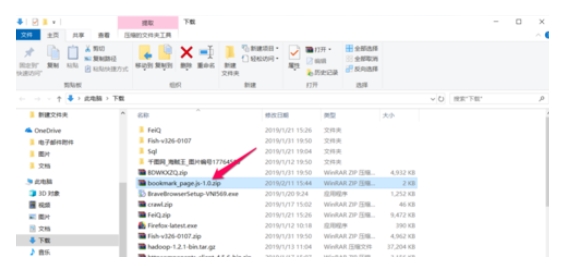
3、解压下载的文件,其中就是一个bookmark_page.js文件,
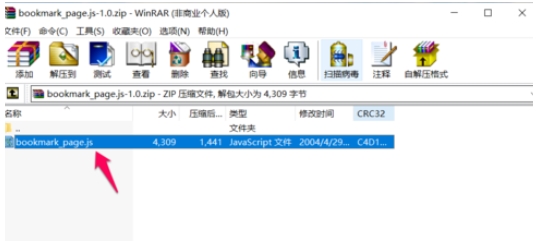
4、接着将下载的js文件复制到Adobe Reader的安装目录下的javascripts目录下,
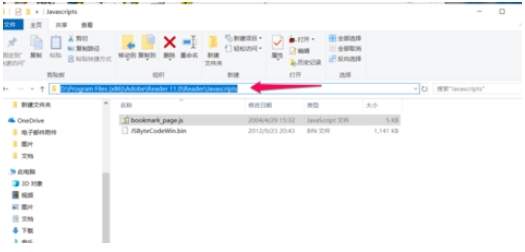
5、然后打开软件,点击编辑,点击首选项,
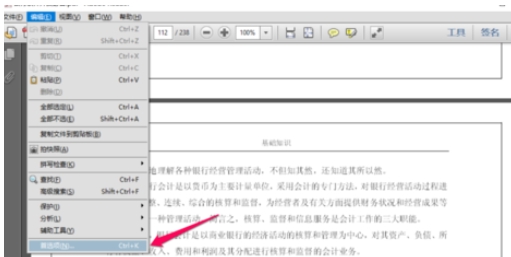
6、然后左侧树形目录点击JavaScript,右侧勾选启用菜单项目JavaScrpt执行权限,然后确定,

7、最后重启Adobe Reader之后,再次点击视图菜单,就会看到相关书签的菜单了,然后就可以在Adobe Reader中使用书签的功能了。
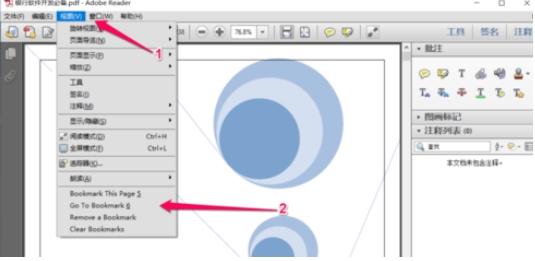
点击阅读全文